Accesul pentru invitați vă permite să acordați permisiunea de acces echipelor, chaturilor și documentelor persoanelor din afara organizației dvs. Tot ce aveți nevoie este contul lor de afaceri sau adresa de e-mail pentru consumatori și puteți invită-i în echipa ta ca oaspeți. Desigur, experiența oaspeților are multe limitări prin design pentru a protejați datele companiei dvs. Însă mulți utilizatori Teams s-au plâns de faptul că utilizatorii invitați nu pot conversa prin chat. Să explorăm acest subiect și să vedem de ce s-ar putea întâmpla asta și ce poți face în acest sens.
Ce trebuie să faceți dacă oaspeții nu pot discuta în Microsoft Teams
Verificați setările de acces pentru oaspeți
Primul lucru pe care trebuie să-l faceți este să verificați setările curente de acces pentru oaspeți și să vă asigurați că oaspeții au voie să discute prin chat. Dacă fila de chat lipsește, setările dvs. actuale probabil împiedică oaspeții să se alăture chatului.
- Accesați Centrul de administrare Teams și selectați Setări la nivelul întregii organizații.
- Apoi faceți clic pe Acces pentru oaspeți și navigați la Mesaje.
- Activați conversație opțiunea dacă este dezactivată.
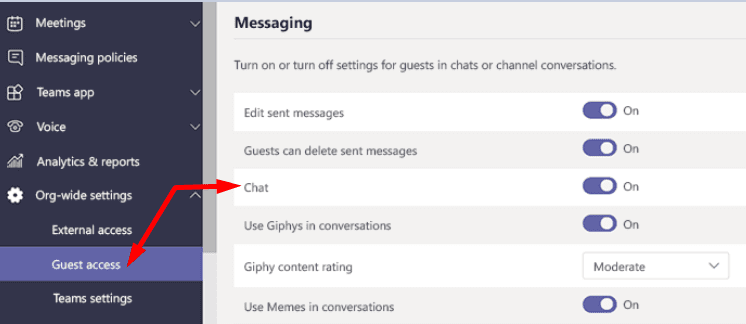
- Cereți utilizatorilor invitați să se conecteze din nou la Teams și verificați dacă pot folosi chatul acum. Verificați de două ori pentru a vă asigura că sunt listați ca membri ai echipei.
Dacă nu aveți acces la centrul de administrare Teams, contactați administratorul IT pentru asistență suplimentară.
În plus, mulți utilizatori au confirmat că setarea organizației dvs. la Numai Skype împiedică oaspeții să converseze în Teams. Ca o soluție, setați utilizatorii la Numai echipe (sau cel puțin unii dintre ei) și verificați dacă acest lucru funcționează.
Programați o întâlnire privată
Dacă ai configurat o întâlnire pe canal, chatul este disponibil numai pentru membrii acelei echipe. Încercați să găzduiți o întâlnire care nu este într-un canal și verificați dacă oaspeții se pot alătura conversației. Cu alte cuvinte, activați o întâlnire privată în loc de o întâlnire pe canal. În acest fel, toată lumea poate accesa chatul, indiferent de conturile pe care le folosește. Cu toate acestea, găzduirea unei întâlniri private înseamnă, de asemenea, că chat-ul va fi separat de echipa însăși.
Alternativ, asigurați-vă că utilizatorii invitați apar într-adevăr ca oaspeți ai echipei în care conduceți întâlnirea și ar trebui să aibă acces la chat.
Concluzie
Pentru a rezuma, dacă utilizatorii invitați nu pot accesa chatul, asigurați-vă că opțiunea este activată în Centrul de administrare. În plus, verificați din nou pentru a vă asigura că apar ca utilizatori invitați ai echipei în care găzduiți întâlnirea. Ați găsit alte soluții pentru a remedia problemele de chat cu utilizatorii invitați? Spune-ne în comentariile de mai jos.